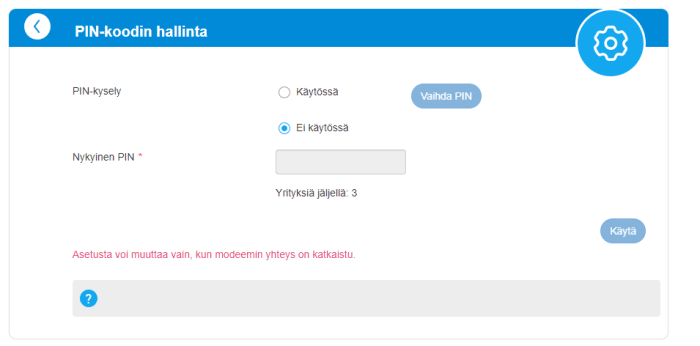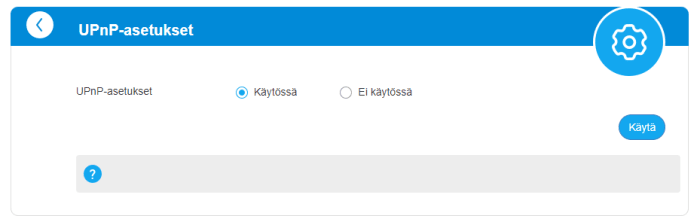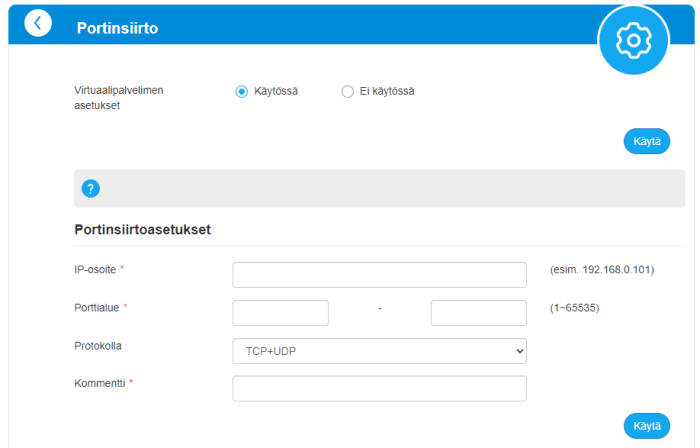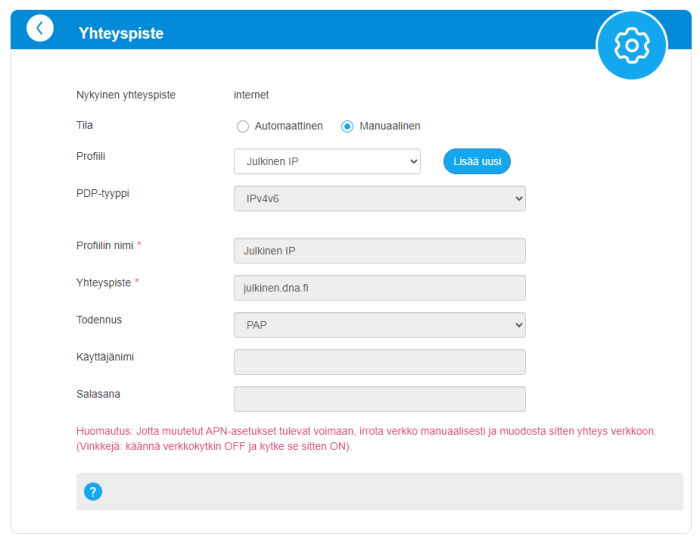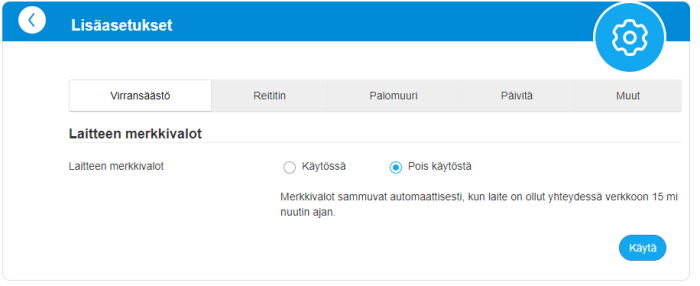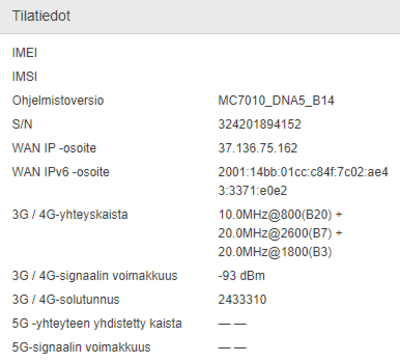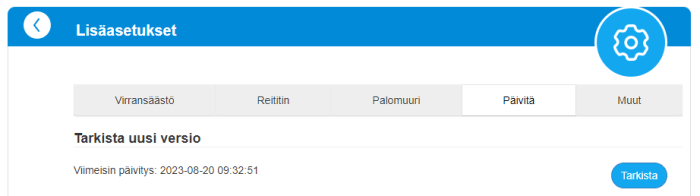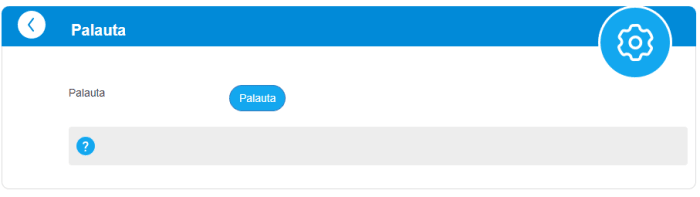DNA Ulkomokkula 5G MC889A
Asetukset
PIN-koodi
Mikäli SIM-kortilla on käytössä jokin muu PIN-koodi kuin 1234, pitää PIN-koodi syöttää asetussivujen kautta.
Avaa nettiselain, kun olet yhdistänyt käyttölaitteen ulkomokkulan virtalähteen RJ45-1 -liitäntään ethernet-johdolla.
- Kirjoita selaimen osoiteriville http://192.168.8.1 Oletussalasana on 1234.
- Valitse alhaalta Lisäasetukset ja avautuvasta valikosta oikealta Muut-välilehti.
- Valitse vasemmalta lisävalikosta PIN-koodin hallinta.
- Tästä kohdasta voi syöttää nykyisen PIN-koodin ja vaihtaa SIM-kortin PIN-koodin kyselyn päälle tai pois. Muista painaa lopuksi Käytä.
Huom! Asetusta voi muuttaa vain kun asetussivujen etusivulta Oma reititin-osiosta löytyvä Mobiilidatayhteys-asetus on asennossa Off.
Salasanan vaihto ja unohtunut salasana
Kaikilla DNA:n mokkuloilla on tehdasasetuksiltaan sama salasana, 1234. Salasanaa tarvitaan, jotta laitteen asetuksia voidaan muuttaa. Salasana tulee vaihtaa tietoturvasyistä, jotta ulkopuoliset eivät voi hallinnoida modeemia. Kun olet kirjautunut asetussivuille, saat vaihdettua salasanan seuraavasti:
- Valitse etusivulta ylhäältä kohta Muokkaa kirjautumissalasanaa
- Kirjoita nykyinen salasanasi Nykyinen salasana -kenttään. Tämän jälkeen kirjoita haluamasi uusi salasana Uusi salasana -kenttään sekä uudelleen Vahvista salasana -kenttään. Lopuksi paina Käytä.
Jos olet unohtanut asettamasi salasanan, voit palauttaa laitteen tehdasasetuksille painamalla mokkulan pohjasta löytyvää reset-painiketta muutaman sekunnin ajan. Laite uudelleenkäynnistyy ja salasanaksi palautuu oletussalasana 1234. Tehdasasetukset voi palauttaa myös laitteen asetussivujen kautta, katso ohjeet kohdasta ”Ulkomokkulan palauttaminen tehdasasetuksille”.
UPnP:n kytkeminen verkkopelaamista varten
Huom! Asetusta voi muuttaa vain Ulkomokkulan ollessa reititintilassa. Siltatilaa käytettäessä UPnP-asetukset tulee tehdä ulkomokkulan kanssa käytettävän wifi-reitittimen asetussivuilta.
Monet verkkopelit toimivat paremmin mikäli UPnP on aktivoituna. Kun olet kirjautunut ulkomokkulan asetussivuille, voit tehdä asetuksen seuraavasti:
- Valitse alhaalta Lisäasetukset ja avautuvasta valikosta keskeltä Palomuuri-välilehti.
- Valitse vasemmalle avautuvasta lisävalikosta UPnP.
- Kytke UPnP päälle valitsemalla Käytössä ja painamalla Käytä.
Huom! Nettipelaamiseen tai vaikkapa oman serverin ylläpitämiseksi voi osoittautua tarpeelliseksi avata mokkulasta manuaalisesti portteja. Tutustu portinsiirtoon asetusvalikossa sekä konsultoimalla pelintekijää. Muista vaihtaa myös APN-asetus julkiseksi.
Porttiohjaus
Huom! Asetusta voi muuttaa vain ulkomokkulan ollessa reititintilassa. Siltatilaa käytettäessä porttiohjausasetukset tulee tehdä ulkomokkulan kanssa käytettävän wifi-reitittimen asetussivuilta.
Kirjaudu laitteen asetussivulle ja valitse etusivun alareunasta Lisäasetukset. Siirry Palomuuri -valikon kautta Portinsiirto -välilehdelle.
Valitse Virtuaalipalvelimen asetukset -osioon valinnaksi Käytössä ja vahvista valinta painamalla Käytä. Täytä tarvittavat tiedot esiin tuleviin kenttiin. Lopuksi paina Käytä hyväksyäksesi muutokset.
APN-asetusten muuttaminen
Huom! Asetusta voi muuttaa vain kun asetussivujen etusivulta Oma reititin-osiosta löytyvä Mobiilidatayhteys-asetus on asennossa Off.
Ulkomokkula sisältää asetussivuilla valmiiksi erilaisia APN-profiileja. Oletuksena on päällä Internet, joka tarjoaa osoitteenmuutoksellisen (NAT) IP-osoitteen. Jos käyttäjä tarvitsee julkisen IP:n tämän voi vaihtaa kätevästi seuraavasta polusta:
- Kirjauduttuasi laitteen asetussivuille, valitse etusivulta Oma reititin/mobiilidatayhteys-osiosta kohta Asetukset ja avautuvasta valikosta vasemmalta Yhteyspiste.
- Klikkaa tila-asetuksesta kohtaa Manuaalinen jolloin julkinen IP-profiili vaihtuu näkyviin
- Klikkaa oikeasta alareunasta Aseta oletukseksi.
- APN-asetuksen voimaantulo saattaa vaatia mokkulan uudelleenkäynnistyksen.
Ulkomokkulan merkkivalojen asettaminen pimeään tilaan
- Kirjaudu laitteen asetussivulle ja valitse etusivulta alhaalta kohta Lisäasetukset
- valitse Virransäästö -valikko
- Valitse Laitteen merkkivalot -osiosta asetukseksi Pois käytöstä
- vahvista valinta valitsemalla lopuksi Käytä
Huom! Pimeässä tilassa laitteen merkkivalot sammuvat 15 minuutin normaalin toiminnan jälkeen. Jos verkkoyhteydessä havaitaan ongelma, mokkulan merkkivalot syttyvät automaattisesti.
Ulkomokkulan ohjelmistoversion tarkistaminen
Kirjaudu laitteen asetussivulle ja valitse etusivun oikeasta alareunasta Tilatiedot -osiosta kohta Tarkat tiedot. Laitteen käytössä oleva ohjelmistoversio näkyy kohdassa Ohjelmistoversio.
Ulkomokkulan ohjelmistoversion päivittäminen
Ulkomokkula saa ajoittain päivityksiä, jotka on syytä tehdä. Manuaalisesti päivitykset voi tarkistaa asetussivuilta valitsemalla alhaalta Lisäasetukset ja avautuvasta valikosta oikealta Päivitä-välilehti ja valitsemalla Tarkista uusi versio -kohdasta painike Tarkista.
Hyvänä nyrkkisääntönä on tarkistaa päivitykset kolmen kuukauden välein. Ulkomokkulassa on oletuksena päällä päivitysten automaattinen tarkistaminen.
Ulkomokkulan palauttaminen tehdasasetuksille
Voit palauttaa ulkomokkulan oletusasetukset painamalla laitteen pohjasta löytyvää palautuspainiketta esim. nuppineulalla noin 15 sekunnin ajan, kunnes merkkivalot sammuvat ja laite uudelleenkäynnistyy. Oletusasetukset voi palauttaa myös laitteen hallintasivuilta seuraavasti:
Kirjaudu laitteen asetussivuille ja valitse alhaalta Lisäasetukset ja avautuvasta valikosta oikealta Muut-välilehti. Valitse vasemmalta valikosta Palauta -osio ja klikkaa Palauta. Vahvista valinta painamalla ponnahdusikkunasta Kyllä.
Tehdasasetusten palauttaminen palauttaa mokkulan asetukset oletusarvoihin.